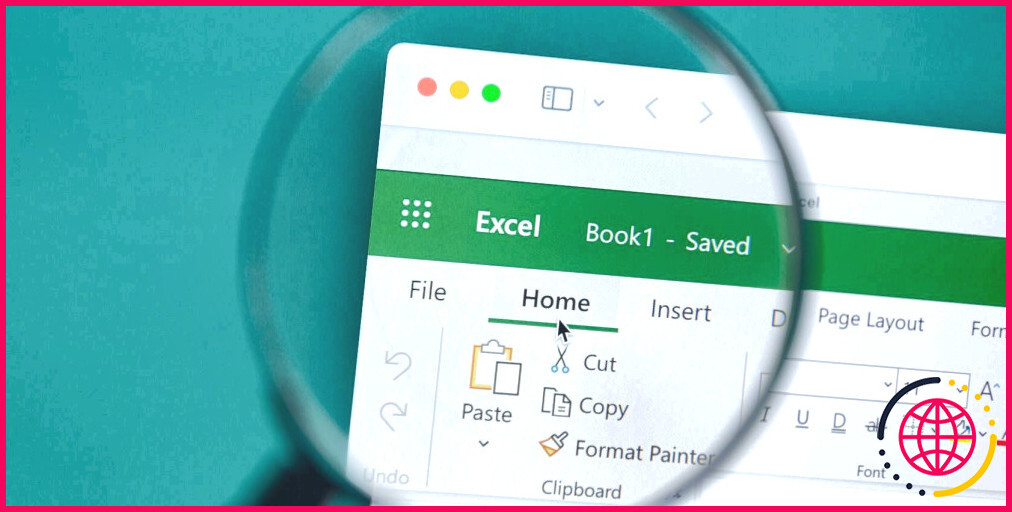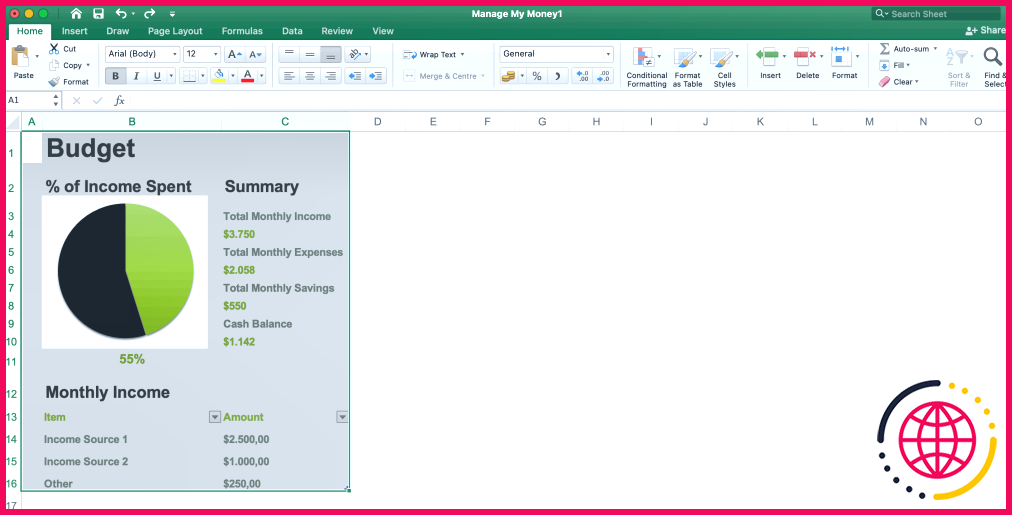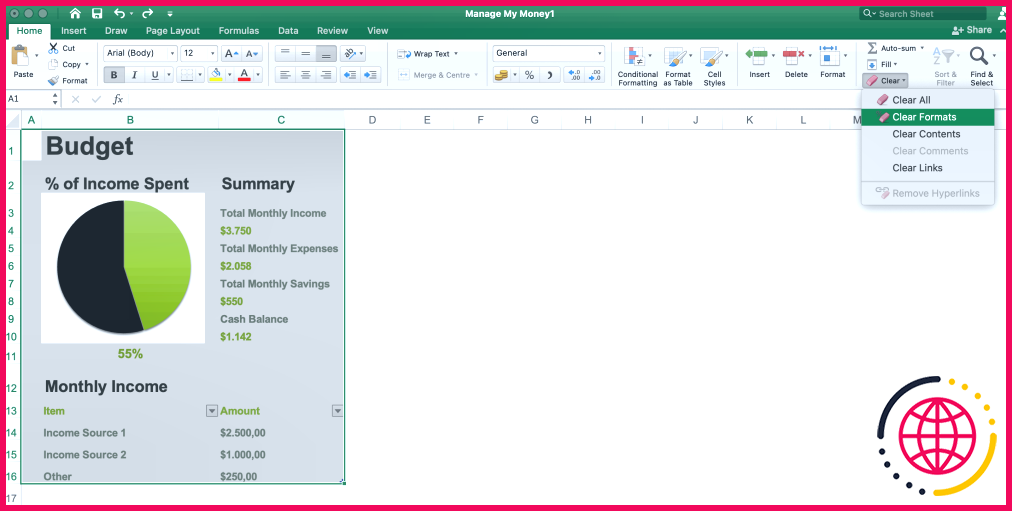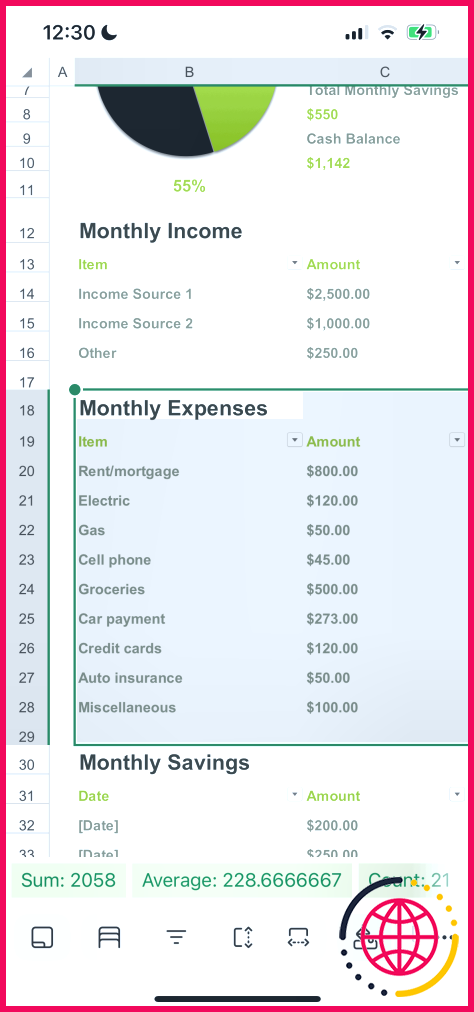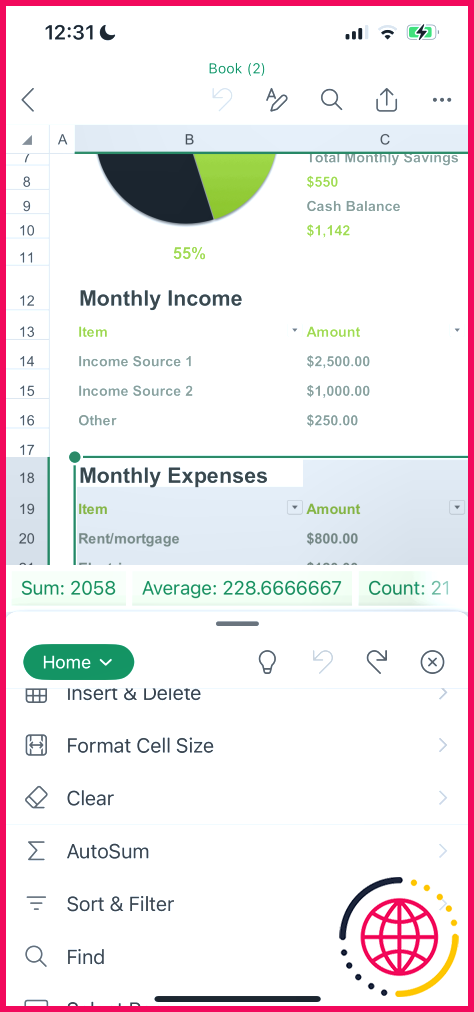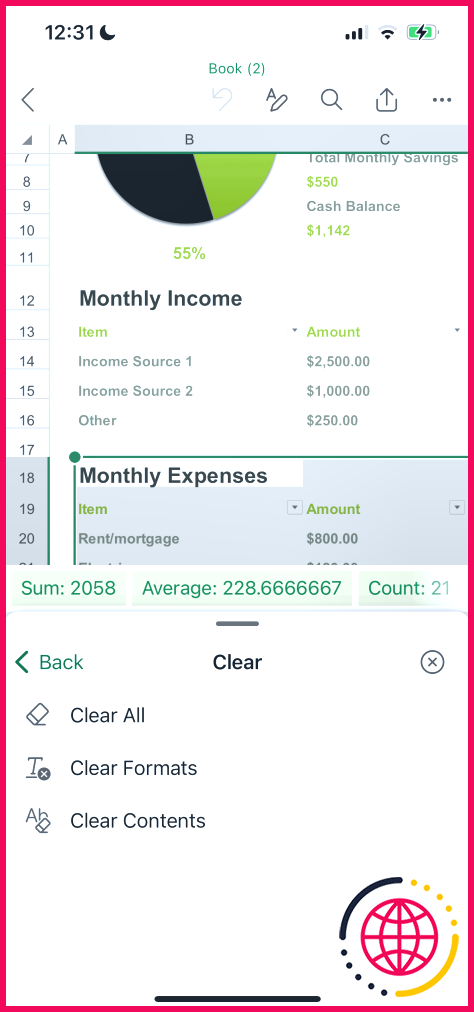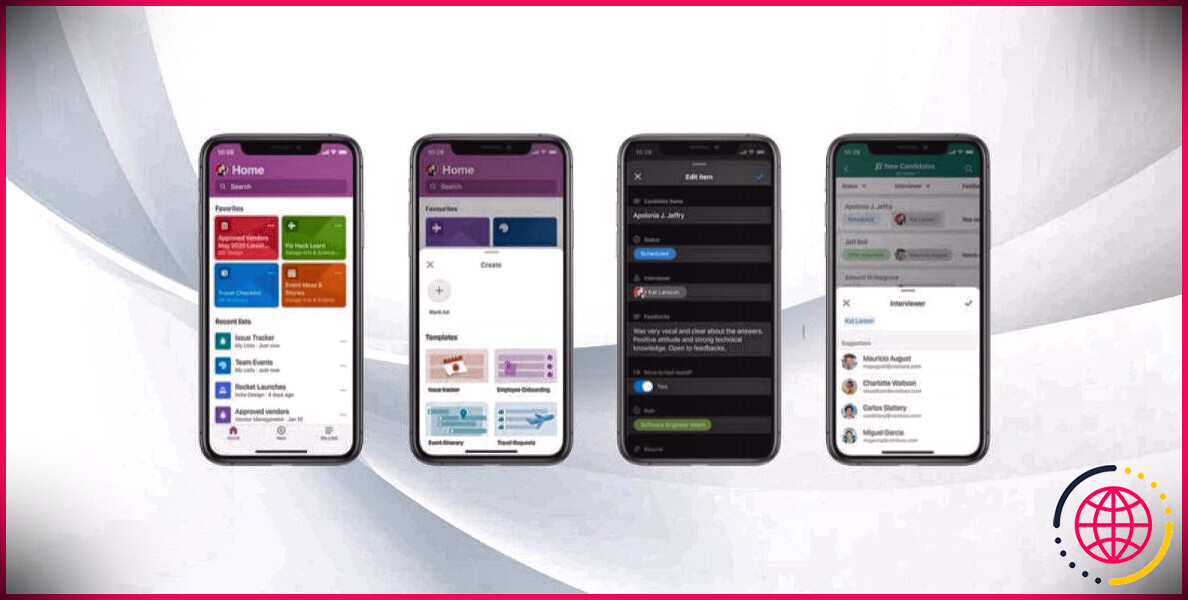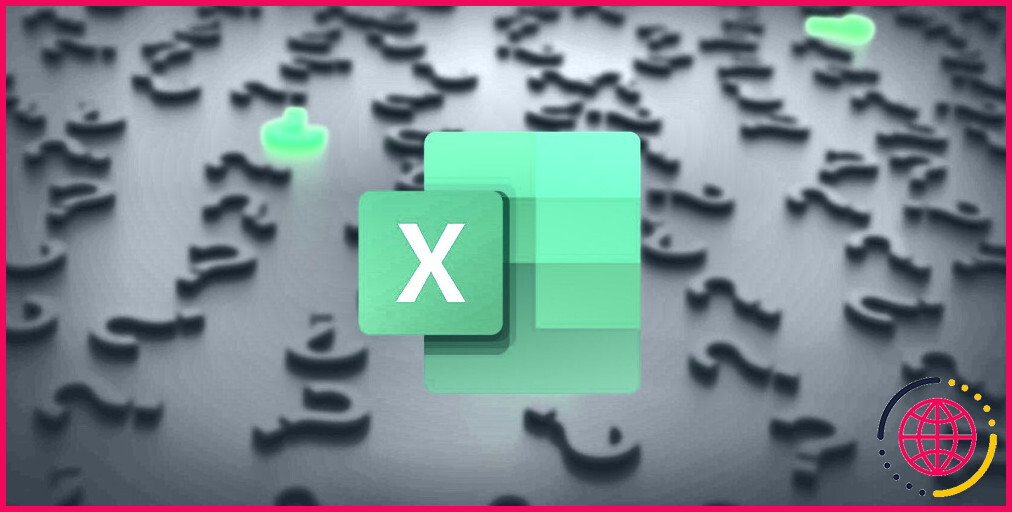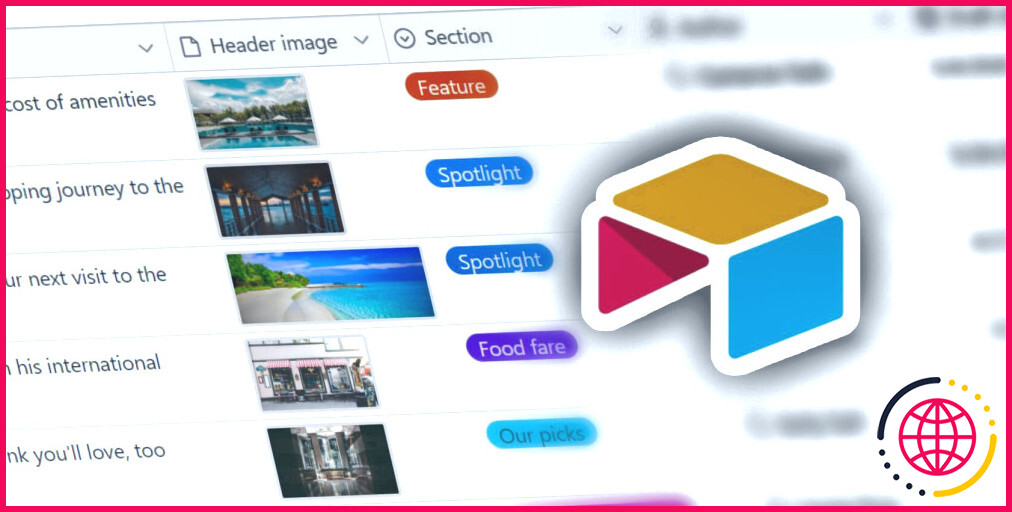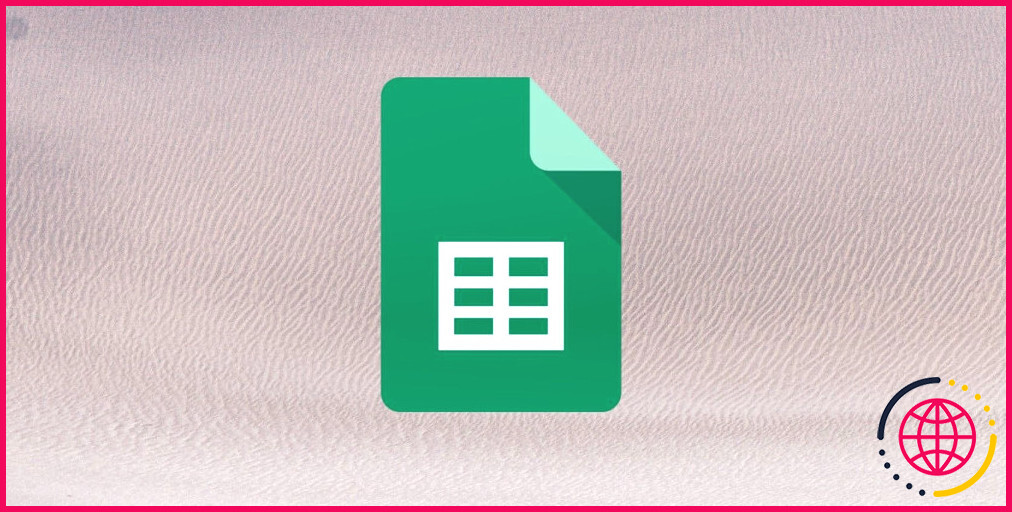Comment supprimer la mise en forme des tableaux dans Excel
Principaux enseignements
- La suppression de la mise en forme des tableaux dans Excel efface l’alignement du texte, la casse des titres et la couleur du texte.
- Le processus de suppression de la mise en forme des tableaux dans Excel est différent sur ordinateur de bureau et sur mobile, mais il reste facile dans les deux cas.
- Lorsque vous supprimez la mise en forme dans Excel, certains graphiques peuvent rester identiques à ce qu’ils étaient auparavant.
Apprendre à supprimer la mise en forme des tableaux dans Excel est simple, et vous pouvez mieux organiser votre feuille de calcul par la suite. Continuez à lire pour découvrir comment supprimer la mise en forme des tableaux dans Excel sur votre ordinateur et votre appareil mobile.
Qu’est-ce qui est supprimé lorsque vous supprimez la mise en forme d’un tableau dans Excel ?
Lorsque vous supprimez la mise en forme d’un tableau dans Excel, l’alignement du texte, ainsi que la couleur de votre texte et de l’arrière-plan de la cellule, reviennent tous aux paramètres par défaut.
Il convient de noter que la suppression de la mise en forme d’un tableau n’affecte pas les graphiques créés à partir des données du tableau et ne supprime pas non plus les données ou les formules. Si vous préférez voir les données dans vos cellules, nous vous proposons un guide sur la manière d’afficher les formules dans Excel.
Comment supprimer la mise en forme d’un tableau dans Excel
La procédure pour supprimer le formatage des tableaux dans Excel est légèrement différente selon que vous utilisez votre ordinateur ou votre appareil mobile. Vous trouverez ci-dessous les instructions distinctes que vous devez suivre pour les deux.
Comment supprimer la mise en forme des tableaux dans Excel for Desktop
Suivez ces instructions pour supprimer la mise en forme des tableaux dans Excel depuis votre ordinateur :
- Sélectionnez les cellules dont vous souhaitez supprimer la mise en forme.
- Dans la fenêtre Accueil du ruban, recherchez une icône de gomme étiquetée Effacer dans le coin droit. Cliquez sur cette icône.
- Un menu déroulant apparaît, dans lequel vous devez sélectionner Effacer les formats.
Après avoir effacé vos formats, la mise en forme des cellules sera réinitialisée aux paramètres par défaut. Cela inclut les alignements, les polices et les styles de cellules. Lorsque vous utilisez à nouveau la mise en forme, il est conseillé de vérifier si deux valeurs sont égales dans Excel.
Comment supprimer la mise en forme d’un tableau dans Excel sur mobile ?
Vous devez effectuer quelques étapes supplémentaires pour effacer le formatage dans Excel sur votre smartphone ou votre tablette. Cependant, le processus reste assez simple. Voici les étapes que vous devez suivre :
- Mettez en surbrillance les zones pour lesquelles vous souhaitez supprimer la mise en forme.
- Appuyez sur la touche l’icône à trois points dans la barre d’outils inférieure.
- Faites défiler vers le bas jusqu’à Effacer et sélectionnez cette option pour faire apparaître votre liste d’options.
- Tapez sur Effacer les formats. Le contenu de votre tableau devrait alors revenir à la valeur par défaut.
Une fois que vous avez supprimé la mise en forme de votre tableau Excel, vous pouvez facilement réorganiser votre feuille de calcul en fonction de vos besoins. Et si vous décidez de ne pas supprimer la mise en forme de votre tableau, vous pouvez toujours annuler le processus en toute simplicité.
Améliorez votre QI technologique grâce à nos lettres d’information gratuites
En vous abonnant, vous acceptez notre politique de confidentialité et pouvez recevoir des communications occasionnelles ; vous pouvez vous désabonner à tout moment.
Comment supprimer le formatage d’Excel tout en conservant les données ?
Si vous souhaitez conserver toutes les caractéristiques d’un tableau Excel et ne supprimer que la mise en forme, telle que les lignes à bandes, les ombres et les bordures, vous pouvez effacer le format du tableau de la manière suivante : Sélectionnez n’importe quelle cellule du tableau. Sous l’onglet Conception, dans le groupe Styles de tableau, cliquez sur le bouton Plus. Sous les modèles de style de tableau, cliquez sur Effacer.
Comment convertir un tableau Excel en format normal ?
Cliquez n’importe où dans le tableau, puis allez dans Outils de tableau > Conception sur le ruban. Dans le groupe Outils, cliquez sur Convertir en plage. Cliquez avec le bouton droit de la souris sur le tableau, puis dans le menu contextuel, cliquez sur Tableau > Convertir en plage. Remarque : les fonctionnalités du tableau ne sont plus disponibles une fois que vous avez reconverti le tableau en plage.
Comment supprimer la mise en forme de plusieurs cellules dans Excel ?
Comment effacer toutes les mises en forme dans Excel ?
- Sélectionnez la cellule ou la plage de cellules dont vous souhaitez effacer la mise en forme.
- Sous l’onglet Accueil, dans le groupe Édition, cliquez sur la flèche à côté du bouton Effacer.
- Sélectionnez l’option Effacer les formats.
Comment fixer le format d’un tableau dans Excel ?
Comment modifier la mise en forme d’un tableau dans Excel ?
- Mettez en évidence les cellules que vous souhaitez modifier. Recherchez le tableau avec le format que vous souhaitez modifier.
- Choisissez un format qui vous plaît. La fenêtre « Styles de tableau » propose un assortiment de formats dans différentes couleurs.
- Accéder à l’aperçu du dessin.